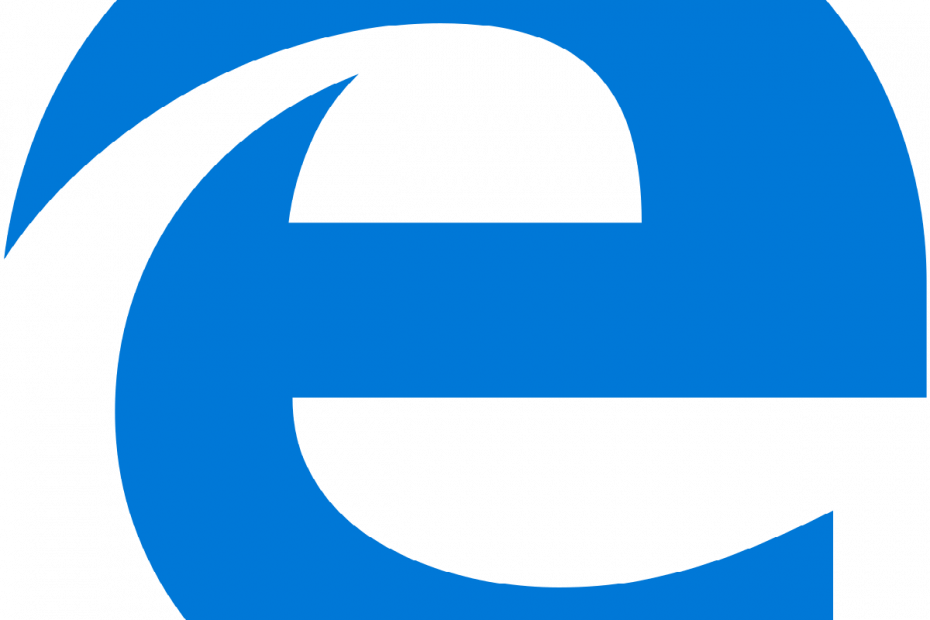Вы заслуживаете лучшего браузера! 350 миллионов человек ежедневно используют Opera, полноценную навигацию, которая поставляется с различными встроенными пакетами, повышенным потреблением ресурсов и великолепным дизайном.Вот что умеет Opera:
- Простая миграция: используйте помощник Opera для переноса существующих данных, таких как закладки, пароли и т. Д.
- Оптимизация использования ресурсов: ваша оперативная память используется более эффективно, чем Chrome
- Повышенная конфиденциальность: интегрирован бесплатный и неограниченный VPN
- Без рекламы: встроенный блокировщик рекламы ускоряет загрузку страниц и защищает от интеллектуального анализа данных
- Скачать Opera
Нежелательная реклама и всплывающие окна присутствуют на большинстве веб-сайтов и могут очень раздражать. У разных браузеров есть свои способы борьбы с нежелательными всплывающими окнами и рекламным ПО, и в этой статье мы покажем вам, как удалить эту надоедливую рекламу в Microsoft Edge.

Как удалить всплывающие окна, рекламное ПО и рекламу из Microsoft Edge в Windows 10
Блокировать всплывающие окна в Microsoft Edge
Microsoft знает, что различные всплывающие окна могут раздражать, поэтому она интегрировала опцию блокировки всплывающих окон в Microsoft Edge, поэтому вам не нужно устанавливать для этого какие-либо сторонние программы или плагины. Вот как заблокировать всплывающие окна в Microsoft Edge всего несколькими щелчками мыши:
- Откройте Microsoft Edge и перейдите в пунктирное меню.
- Зайдите в Настройки, а затем в

- Теперь просто отметьте опцию блокировки всплывающих окон, и все готово.

После того, как вы включили параметр Блокировать всплывающие окна, надоедливые всплывающие окна больше не будут вас беспокоить. Но вы должны знать, что на некоторых сайтах используются всплывающие окна, например при регистрации на сайте вашего банка, и что вы не сможете получить доступ к этой функции, если у вас включена блокировка всплывающих окон, но теперь вы знаете, как ее включить, поэтому она не будет проблема.
Удалите рекламное ПО из Microsoft Edge
Различные панели инструментов или пользовательские поисковые системы могут так же раздражать, как и всплывающие окна, и вам также следует удалить их. Эти панели инструментов часто являются частью установки какого-либо другого программного обеспечения, которое вы фактически установили специально, но в них нет никакой необходимости. К сожалению, Microsoft не предусмотрела возможность удаления рекламного ПО в Microsoft Edge, поэтому вам придется сделать это самостоятельно. Чтобы узнать, как удалить панели инструментов, рекламное и другое вредоносное ПО, ознакомьтесь с нашими статья о вредоносном ПО, и вы найдете решение.
Удалить рекламу из Microsoft Edge
А теперь то, что вас, вероятно, интересует больше всего, - как полностью удалить рекламу из Microsoft Edge. В большинстве других веб-браузеров есть специальные плагины для блокировки рекламы, и все, что им нужно сделать, это установить их. плагины, но у Microsoft Edge нет такого плагина, поэтому нам придется придумать альтернативу решение. Вот что вам нужно сделать, чтобы заблокировать рекламу в Microsoft Edge:
- Загрузите это Файл HOSTS.ZIP, предоставленный winhelp2002.mvps.org
- Извлеките все файлы из zip-папки куда угодно
- Запустите mvps.bat от имени администратора и дождитесь завершения процесса.
Это автоматически отредактирует все файлы вашего хоста, поэтому вам не придется ничего делать вручную. Однако измененные файлы HOST могут вызывать медленную загрузку веб-сайтов, что может раздражать не меньше, чем наличие рекламы на веб-сайтах. К счастью, для этого тоже есть исправление, просто выполните следующие действия:
- Перейдите в Поиск, введите regedit и откройте редактор реестра.
- Перейдите по следующему пути:
- HKEY_LOCAL_MACHINE \ SYSTEM \ CurrentControlSet \ Services \ Dns \ CacheParameters
- Создайте новое значение DWORD «MaxCacheTtl» и установите значение 1.
- Создайте еще один новый DWORD «MaxNegativeCacheTtl» и установите значение 0
- Закройте редактор реестра и перезагрузите компьютер.
После выполнения этих настроек реестра вся реклама должна быть заблокирована в вашем браузере Microsoft Edge, а сайты также должны загружаться нормально.
Читайте также: Исправлено: KERNEL_DATA_INPAGE_ERROR в Windows 10
 По-прежнему возникают проблемы?Исправьте их с помощью этого инструмента:
По-прежнему возникают проблемы?Исправьте их с помощью этого инструмента:
- Загрузите этот инструмент для ремонта ПК получил рейтинг "Отлично" на TrustPilot.com (загрузка начинается на этой странице).
- Нажмите Начать сканирование чтобы найти проблемы с Windows, которые могут вызывать проблемы с ПК.
- Нажмите Починить все исправить проблемы с запатентованными технологиями (Эксклюзивная скидка для наших читателей).
Restoro был загружен 0 читатели в этом месяце.